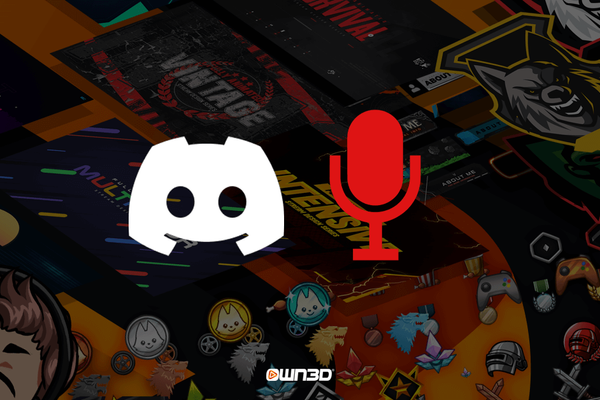Discord no sólo es una plataforma de chat enorme y eficaz, sino que también es una herramienta muy popular para realizar conferencias de voz de todo tipo, en especial entre los jugadores. Y, a pesar de que la gente se reúne en Discord para chatear, reunirse o grabar podcasts, el programa en sí no ofrece la posibilidad de grabar y guardar las conversaciones. Pero, ¿y si aún así quieres grabar lo que se ha dicho? ¿Existen programas de terceros o bots que puedan hacerlo? ¿Cómo funcionan y qué tienes que tener en cuenta? En este artículo, aprenderás todo lo necesario sobre cómo grabar conversaciones en Discord.
1 Posibilidades para grabar el audio de Discord
Básicamente hay dos formas diferentes de grabar una conversación en Discord. Por un lado, puedes utilizar un bot y, por otro, un programa de grabación como OBS Studio. Independientemente del método que elijas, lo siguiente es una guía exacta para grabar tu Discord.
1.1 Cómo grabar llamadas de Discord con un bot
Un método estupendo y sobre todo poco complicado para grabar las conversaciones de Discord es utilizar un bot. Este método sólo funciona en tu propio servidor, pero es muy fácil de implementar. Este bot simplemente se une al canal correspondiente durante el chat de voz, graba la conversación y la sube después. Se llama Craig y está siempre disponible, siempre que tengas tu propio servidor. Así es como puedes invitar a Craig a grabar tus futuras conversaciones:
Instrucciones paso a paso para usar el bot "Craig"
- Asegúrate de que tienes tu servidor propio y tienes derechos de administrador.
- Visita el sitio web de Craig.
- Haz clic en el botón "INVITE CRAIG TO YOUR DISCORD SERVER", en la parte inferior izquierda.
- El siguiente paso te llevará a la web de Discord, donde tendrás que conectarte con tu cuenta de usuario.
- Ahora tienes que asignar a Craig a un servidor. Haz clic en el menú desplegable que dice "Elegir un servidor" y selecciona el servidor al que quieres que se una Craig.
- A continuación, haz clic en "Autorizar".
- Ahora puedes cerrar la ventana del navegador y abrir la aplicación Discord.
- Craig ya estará en tu servidor de Discord, esperando a grabar tu primera conversación. Para ello, entra en un canal de voz y escribe el comando :craig:, unirse en el chat.
- Craig entrará ahora en el canal de voz y grabará toda la conversación.
- Para terminar la grabación de voz, simplemente escribe en el chat :craig:, salir. Craig abandona el canal de voz y te envía un mensaje privado con el enlace de descarga de la grabación de audio.
1.2 Cómo grabar Discord con OBS Studio
Como creador deberías estar ya familiarizado con OBS Studio. La herramienta gratuita de stream no sólo es la mejor y más utilizada del sector, sino que también se puede convertir en una herramienta de grabación perfecta para guardar tus conversaciones de Discord. Tus charlas de Discord grabadas siguiendo estos sencillos pasos. Si ya utilizas OBS, no tienes que preocuparte por encontrar una alternativa, sólo tienes que utilizar el programa probado:
Instrucciones paso a paso usando OBS Studio
- Descarga e instala OBS Studio https://obsproject.com/download
- Crea una nueva escena y selecciona "Captura de salida de audio".
- Ahora añade una fuente a la nueva escena - en este caso es el audio de tu escritorio.
- Haz clic en "Iniciar grabación" y OBS Studio grabará todo el audio de Discord.
- Ten en cuenta que OBS Studio es una herramienta de stream. Grabará el audio, pero guardará el archivo como un vídeo con una pantalla negra.
2 Razones por las que deberías grabar el audio de Discord
Son varias las razones por las que deberías grabar tus conversaciones de Discord. Ya sea porque quieres capturar o grabar momentos divertidos con tus amigos mientras juegas, guardar una reunión para escucharla después, o grabar un podcast con un invitado especial, lo de guardar archivos de audio acaba siendo algo muy útil en determinadas circunstancias. Por supuesto, antes de grabar las conversaciones deberías tener el consentimiento de todos los participantes de la llamada. Usar o publicar audio grabado a traición o sin informar a todas las partes es ilegal y viola la privacidad de la persona.
3 Conclusión
Grabar una conversación de Discord no es difícil. Tanto si utilizas OBS Studio como un bot en tu servidor, la grabación dirigida es posible y fácil de realizar. Para obtener resultados perfectos, te recomendamos que sigas las instrucciones que hemos escrito del método que prefieras. Antes de grabar, asegúrate de que todos los participantes, sin excepción, están de acuerdo con que se realice la grabación, de lo contrario, grabar conversaciones en Discord podría tener consecuencias graves. Esperamos haberte ayudado con esta guía para grabar conversaciones en Discord. ¡Pásalo bien!